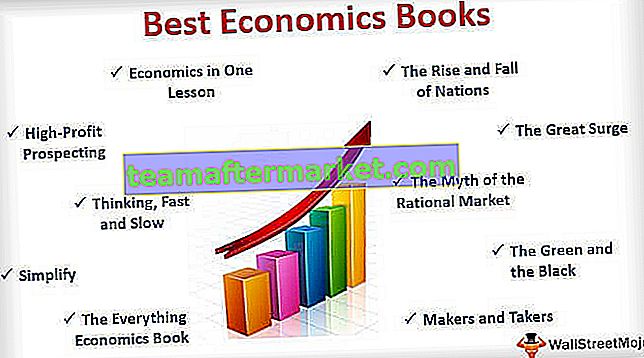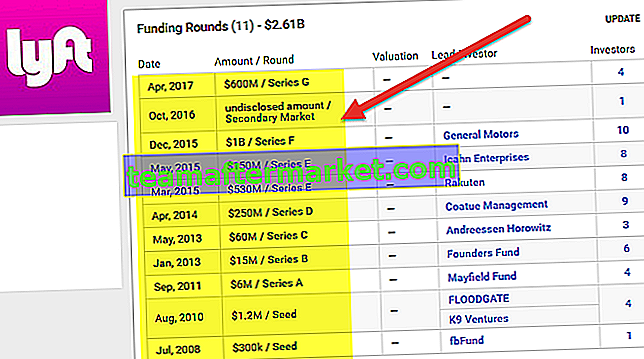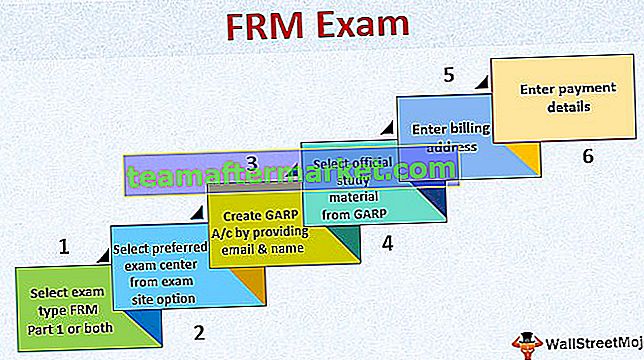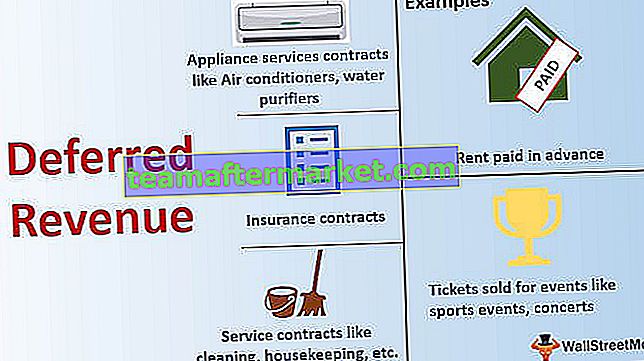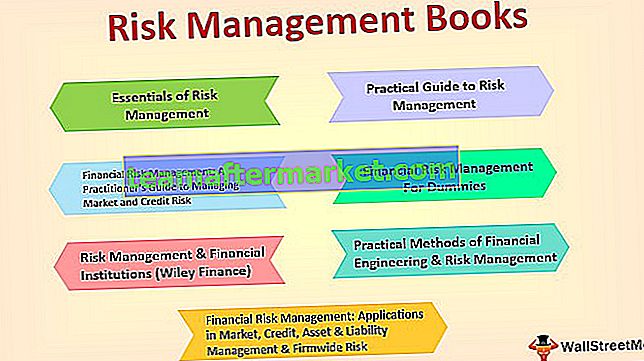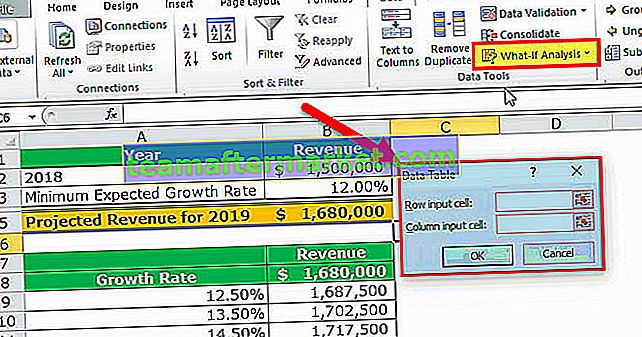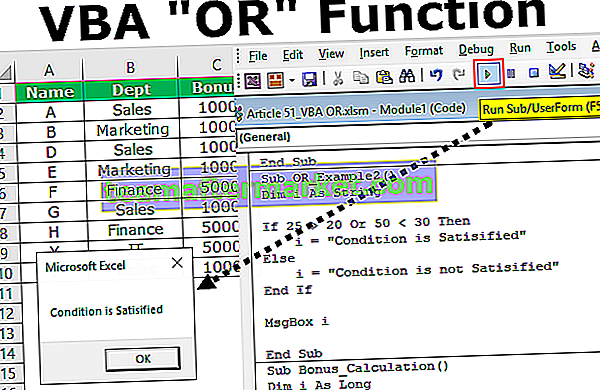Senarai Pengendali Excel Logik
Pengendali logik di excel juga dikenali sebagai operator perbandingan dan mereka digunakan untuk membandingkan dua atau lebih nilai, output pulangan yang diberikan oleh operator ini sama ada benar atau salah, kita mendapat nilai benar apabila keadaan sesuai dengan kriteria dan salah sebagai hasilnya apabila syarat tidak sesuai dengan kriteria.
Berikut adalah pengendali logik yang paling biasa digunakan di excel -
| Sr No. | Simbol Excel Operator Logik | Nama Pengendali | Penerangan |
| 1 | = | Sama dengan | Membandingkan Satu Nilai dengan Nilai Lain |
| 2 | > | Lebih besar daripada | Menguji sama ada nilainya lebih besar daripada nilai tertentu atau tidak |
| 3 | < | Kurang daripada | Menguji sama ada nilainya kurang daripada nilai tertentu atau tidak |
| 4 | > = | Lebih Besar Dari atau Sama Dengan | Menguji sama ada nilainya lebih besar daripada atau sama dengan nilai tertentu atau tidak |
| 5 | <= | Kurang Dari atau Sama Dengan | Menguji sama ada nilainya kurang dari atau sama dengan nilai tertentu atau tidak |
| 6 | Tidak Sama dengan | Menguji sama ada nilai tertentu tidak sama dengan nilai tertentu atau tidak |
Sekarang kita akan melihat masing-masing secara terperinci.
Anda boleh memuat turun Templat Pengendali Excel ini di sini - Templat Pengendali Excel# 1 Tanda Sama (=) untuk Membandingkan Dua Nilai
Kita boleh menggunakan tanda sama (=) untuk membandingkan satu nilai sel dengan nilai sel yang lain. Kita boleh membandingkan semua jenis nilai menggunakan tanda sama. Andaikan kita mempunyai nilai di bawah dari sel A1 hingga B5.

Sekarang saya ingin menguji sama ada nilai dalam sel A1 sama dengan nilai sel B1.
- Langkah 1: Untuk memilih nilai A1 hingga B1 mari kita buka formula dengan tanda sama.

- Langkah 2: Pilih sel A1 sekarang.

- Langkah 3: Sekarang taip satu lagi simbol operator logik yang sama tanda (=).

- Langkah 4: Sekarang pilih sel kedua yang kita bandingkan iaitu sel B2.

- Langkah 5: Ok kita sudah selesai. Mari tekan enter untuk menutup formula. Salin dan tampal ke sel lain.

Oleh itu, kami mendapat BENAR sebagai hasilnya jika nilai sel 1 sama dengan sel 2 atau jika tidak, kami mendapat SALAH hasilnya.
# 2 Lebih Besar Dari (>) Tanda untuk Membandingkan Nilai Berangka
Tidak seperti tanda sama (=) lebih besar daripada tanda (>) hanya dapat menguji nilai berangka, bukan nilai teks. Contohnya, jika nilai anda dalam sel A1 hingga A5 dan anda ingin menguji sama ada nilai ini lebih besar daripada (>) nilai 40 atau tidak.

- Langkah 1: Buka formula dalam sel B2 dan pilih sel A2 sebagai rujukan sel.

- Langkah 2: Oleh kerana kami menguji nilainya lebih besar daripada simbol> sebut dan menerapkan syarat sebagai 40

- Langkah 3: Tutup formula dan gunakan untuk kekal sel.

Hanya satu nilai> 40 iaitu nilai sel A3.
Dalam sel, nilai A6 adalah 40, kerana kami telah menggunakan operator logik> kerana formula kriteria yang dikembalikan hasilnya adalah SALAH. Kami akan melihat bagaimana menyelesaikan masalah ini dalam contoh seterusnya.
# 3 Lebih Besar Dari atau Sama dengan (> =) Tanda untuk Membandingkan Nilai Berangka
Dalam contoh sebelumnya, kita telah melihat formula mengembalikan nilai BENAR hanya kepada nilai-nilai yang lebih besar daripada nilai kriteria. Tetapi jika nilai kriteria juga harus dimasukkan dalam formula maka kita perlu menggunakan simbol> =.

Formula sebelumnya tidak termasuk nilai 40 tetapi formula ini termasuk.
# 4 Kurang daripada Tanda (<) untuk Membandingkan Nilai Berangka
Seperti lebih besar daripada menguji nilai berangka, sama kurang daripada menguji angka. Saya telah menggunakan formula sebagai <40.

Ia berfungsi bertentangan dengan kriteria yang lebih besar daripada. Ia telah mengembalikan BENAR ke semua nilai yang kurang daripada nilai 40.

# 5 Kurang daripada atau Sama dengan Tandatangan (<=) untuk Membandingkan Nilai Berangka
Seperti bagaimana> = tanda termasuk nilai kriteria juga dalam formula dengan cara yang sama, <= juga melakukan cara yang sama.

Formula ini memasukkan nilai kriteria dalam formula, jadi nilai 40 dikembalikan sebagai BENAR.

# 6 Tanda Tidak Sama () untuk Membandingkan Nilai Berangka
Gabungan tanda lebih besar daripada (>) dan kurang daripada (<) menjadikan tanda pengendali tidak sama dengan. Ini berfungsi sama dengan tanda sama. Tanda sama (=) menguji sama ada satu nilai sama dengan nilai lain dan mengembalikan BENAR, sedangkan tidak sama dengan tanda mengembalikan BENAR jika satu nilai tidak sama dengan nilai lain dan mengembalikan SALAH jika satu nilai sama dengan yang lain.

Seperti yang saya katakan nilai sel A3 & B3 adalah sama tetapi formula dikembalikan SALAH yang sama sekali berbeza daripada pengendali logik tanda EQUAL.

Pengendali Logik dalam Excel dengan Formula
Kita juga boleh menggunakan simbol operator logik dalam formula excel lain. JIKA fungsi Excel adalah salah satu formula yang sering digunakan dengan operator logik.
# 1 - JIKA dengan Tanda Sama
Sekiranya fungsi menguji keadaan sama dengan nilai tertentu atau tidak. Sekiranya nilainya sama maka kita boleh mempunyai nilai sendiri. Berikut adalah contoh ringkas dari itu.

Rumus mengembalikan Sama jika nilai sel A2 sama dengan nilai B2, jika tidak, ia akan kembali berbeza .

# 2 - JIKA dengan Tanda Lebih Besar
Kita dapat menguji nilai berangka tertentu dan mendapatkan hasil jika keadaannya BENAR dan mengembalikan hasil yang berbeza jika keadaannya SALAH.

# 3 - JIKA dengan Tanda Kurang Daripada
Formula di bawah ini akan menunjukkan logik pemakaian jika dengan kurang dari operator logik.

Perkara yang Perlu Diingat
- Simbol operator logik Excel hanya mengembalikan BENAR atau SALAH hasilnya.
- Gabungan simbol> & <menjadikan nyanyian tidak sama.
- > = & <= tanda merangkumi kriteria juga dalam formula.